วิธีปิดคอมพิวเตอร์จากโทรศัพท์ของคุณ

วิธีปิดคอมพิวเตอร์จากโทรศัพท์ของคุณ
เว็บแคมเป็นฮาร์ดแวร์มาตรฐานที่รวมอยู่ในแล็ปท็อป เป็นเรื่องยากมาก แทบจะเป็นไปไม่ได้เลยที่จะค้นหาแล็ปท็อปที่ไม่มีเว็บแคม เว็บแคมที่มาพร้อมกับแล็ปท็อปนั้นมีคุณภาพแตกต่างกันไป ดังนั้นหากแล็ปท็อปของคุณมีเว็บแคมคุณภาพต่ำ คุณสามารถซื้อและเชื่อมต่อเว็บแคมภายนอกได้
เว็บแคมโดยทั่วไปเป็นแบบพลักแอนด์เพลย์ แอปอาจต้องได้รับอนุญาตเพื่อใช้เว็บแคม แต่ยิ่งไปกว่านั้น แทบไม่มีการตั้งค่าใดๆ ที่เกี่ยวข้องเพื่อให้อุปกรณ์ทำงานได้
เครื่องมือทดสอบเว็บแคม
หากคุณกำลังจะเข้าร่วมแฮงเอาท์วิดีโอหรือสตรีมจากเว็บแคมของคุณ คุณอาจต้องตรวจสอบว่าเว็บแคมทำงานอย่างถูกต้องหรือไม่ มีเครื่องมือมากมายที่คุณสามารถใช้เพื่อทดสอบเว็บแคมได้ ต่อไปนี้คือรายการเครื่องมือโดยย่อให้ลองใช้
1. OBS
OBS หรือ Open Broadcaster Studio เป็นแอปบันทึกหน้าจอและสตรีมมิง มันสามารถเชื่อมต่อกับเว็บแคมและสตรีมจากมัน ไม่ใช่เครื่องมือทดสอบ แต่คุณสามารถใช้เพื่อตรวจสอบว่าเว็บแคมใช้งานได้หรือไม่ หากเว็บแคมใช้ไม่ได้กับ OBS เป็นไปได้ว่ามีบางอย่างผิดปกติหรืออุปกรณ์ยังต้องตั้งค่า
ข้อดีของการใช้ OBS คือ หากเว็บแคมของคุณมีไมโครโฟนในตัว คุณจะสามารถทดสอบกล้องข้างฟีดวิดีโอได้
หมายเหตุ: OBS พร้อมใช้งานสำหรับ Windows, Mac และ Linux
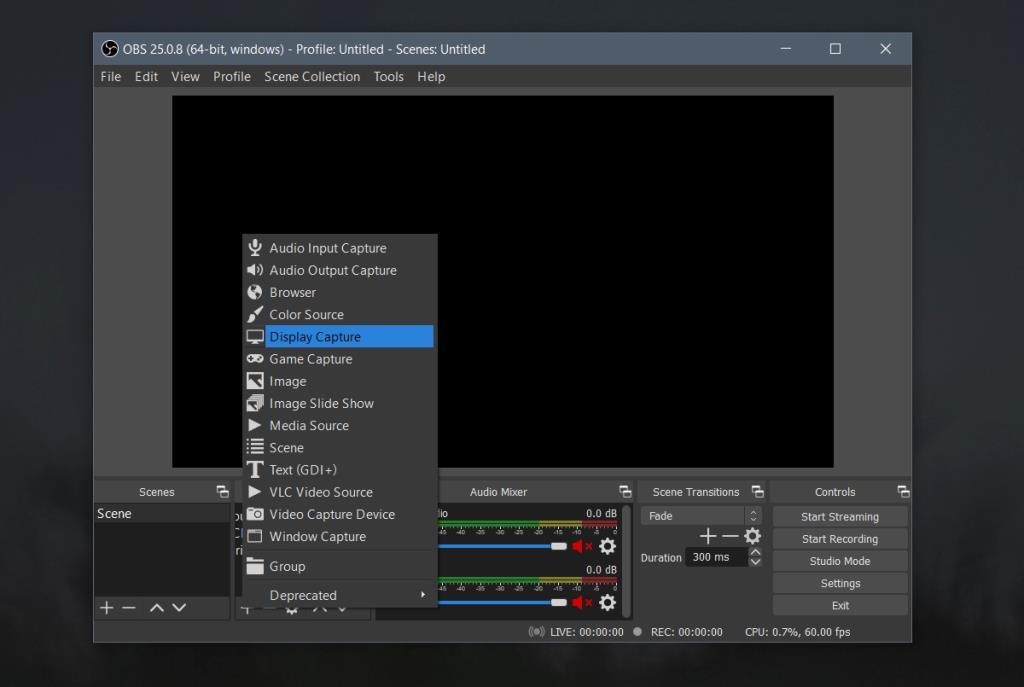
2. การทดสอบเว็บแคม
หากคุณไม่ต้องการติดตั้งแอปเดสก์ท็อปเพื่อทดสอบเว็บแคม คุณสามารถทดสอบกับเบราว์เซอร์ของคุณได้อย่างง่ายดาย ไม่มีปัญหาเครื่องมือทดสอบเว็บแคมบนเบราว์เซอร์ เครื่องมือเหล่านี้จะทำงานได้ไม่ว่าคุณจะใช้ระบบปฏิบัติการใด (Windows, macOS, Linux เป็นต้น)
ตรวจสอบให้แน่ใจว่าเบราว์เซอร์ของคุณได้รับอนุญาตให้เข้าถึงเว็บแคม คุณอาจเห็นข้อความขออนุญาตเมื่อคุณเรียกใช้การทดสอบ อนุญาตให้เบราว์เซอร์และเว็บไซต์เข้าถึงเว็บแคม
3. การทดสอบเว็บแคมจากการทดสอบไมค์ออนไลน์
เครื่องมือนี้สามารถทดสอบการสตรีมวิดีโอจากเว็บแคมของคุณและจะบอก FPS ว่าเว็บแคมสามารถจับภาพได้
4. Google Meet
Google Meet ไม่ใช่เครื่องมือทดสอบเว็บแคม แต่เป็นเครื่องมือการประชุมทางวิดีโอที่ใช้บ่อยที่สุดและมีเครื่องมือในตัวสำหรับทดสอบเว็บแคม หากคุณวางแผนที่จะใช้เครื่องมือการประชุมทางวิดีโอออนไลน์ คุณสามารถสร้างการประชุมที่ว่างเปล่าและใช้เพื่อทดสอบเว็บแคม
5. FaceTime (เฉพาะ MacOS)
MacBooks และ iMacs ทั้งหมดมาพร้อมกับเว็บแคม และพวกเขายังมีแอป FaceTime ติดตั้งอยู่นอกกรอบเช่นเดียวกัน หากแอพ FaceTime ตรวจพบเว็บแคม แสดงว่าเว็บแคมของคุณทำงานได้ดี
บทสรุป
เว็บแคมติดตั้งง่าย หากคุณพบว่าเว็บแคมใช้งานไม่ได้ในบางแอพ ให้ตรวจสอบให้แน่ใจว่าคุณได้ให้สิทธิ์ที่จำเป็นแก่เว็บแคมแล้ว และไม่มีแอพอื่นใดกำลังใช้เว็บแคมอยู่
วิธีปิดคอมพิวเตอร์จากโทรศัพท์ของคุณ
Windows Update ทำงานร่วมกับรีจิสทรีและไฟล์ DLL, OCX และ AX ต่างๆ เป็นหลัก หากไฟล์เหล่านี้เสียหาย คุณสมบัติส่วนใหญ่ของ
ชุดการป้องกันระบบใหม่ ๆ ผุดขึ้นมาอย่างรวดเร็วในช่วงนี้ โดยทั้งหมดนำโซลูชันการตรวจจับไวรัส/สแปมมาด้วย และหากคุณโชคดี
เรียนรู้วิธีเปิดบลูทูธบน Windows 10/11 ต้องเปิดบลูทูธไว้เพื่อให้อุปกรณ์บลูทูธของคุณทำงานได้อย่างถูกต้อง ไม่ต้องกังวล ง่ายๆ เลย!
ก่อนหน้านี้ เราได้ตรวจสอบ NitroPDF ซึ่งเป็นโปรแกรมอ่าน PDF ที่ดีซึ่งยังช่วยให้ผู้ใช้สามารถแปลงเอกสารเป็นไฟล์ PDF ด้วยตัวเลือกต่างๆ เช่น รวมและแยกไฟล์ PDF
คุณเคยได้รับเอกสารหรือไฟล์ข้อความที่มีอักขระซ้ำซ้อนหรือไม่? ข้อความนั้นมีเครื่องหมายดอกจัน เครื่องหมายยัติภังค์ ช่องว่าง ฯลฯ จำนวนมากหรือไม่?
หลายๆ คนถามถึงไอคอนรูปสี่เหลี่ยมผืนผ้าเล็กๆ ของ Google ที่อยู่ถัดจาก Start Orb ของ Windows 7 บนแถบงานของฉัน จนในที่สุดฉันก็ตัดสินใจที่จะเผยแพร่สิ่งนี้
uTorrent เป็นไคลเอนต์เดสก์ท็อปที่ได้รับความนิยมสูงสุดสำหรับการดาวน์โหลดทอร์เรนต์ แม้ว่ามันจะทำงานได้อย่างสมบูรณ์แบบสำหรับฉันใน Windows 7 แต่บางคนก็พบปัญหา
อาจมีแอปพลิเคชันหลายตัวที่คุณในฐานะผู้ใช้ทั่วไปอาจคุ้นเคยเป็นอย่างดี เครื่องมือฟรีที่ใช้กันทั่วไปส่วนใหญ่มักต้องติดตั้งอย่างยุ่งยาก
ฉันมีความทรงจำดีๆ จากวัยเด็กของฉันเกี่ยวกับซิทคอมทางทีวีเรื่อง Mr.Belvedere ซึ่งเครื่องมือที่เราจะพูดถึงนี้ได้ชื่อมาจากซิทคอมทางทีวีเรื่องนี้







